خودکار ہائبرنیشن کو کیسے منسوخ کریں
خودکار ہائبرنیشن کمپیوٹر یا موبائل فون سسٹم کا توانائی بچانے والا فنکشن ہے ، لیکن بعض اوقات یہ صارف کے تجربے کو متاثر کرسکتا ہے۔ اس مضمون میں یہ تفصیل سے تعارف کرایا جائے گا کہ کس طرح خودکار ہائبرنیشن کو منسوخ کیا جائے ، اور ایک حوالہ کے طور پر پچھلے 10 دنوں میں پورے نیٹ ورک پر گرم موضوعات اور گرم مواد فراہم کیا جائے۔
1. پچھلے 10 دنوں میں پورے نیٹ ورک پر گرم عنوانات اور گرم مواد
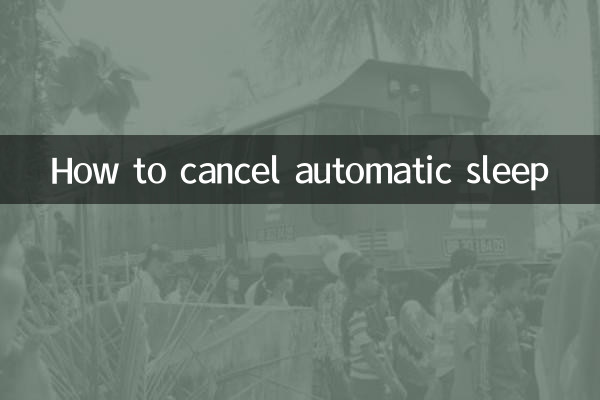
| تاریخ | گرم عنوانات | گرم مواد |
|---|---|---|
| 2023-11-01 | ڈبل گیارہ پری سیل | بڑے ای کامرس پلیٹ فارمز نے ڈبل گیارہ پری فروخت کی سرگرمیاں شروع کیں ، اور صارفین چھوٹ پر توجہ دے رہے ہیں۔ |
| 2023-11-03 | آئی فون 15 جاری ہوا | ایپل نے آئی فون 15 سیریز جاری کی ، اور نئی خصوصیات نے گرما گرم گفتگو کو جنم دیا۔ |
| 2023-11-05 | آب و ہوا کی تبدیلی کا اجلاس | ماحولیاتی مسائل گرم ہو رہے ہیں کیونکہ عالمی رہنما آب و ہوا کی تبدیلی سے نمٹنے کے اقدامات پر تبادلہ خیال کرتے ہیں۔ |
| 2023-11-07 | ورلڈ کپ کوالیفائر | بہت سے ممالک کی فٹ بال ٹیمیں ورلڈ کپ کے ٹکٹوں کے لئے مقابلہ کرتی ہیں ، اور کھیلوں کے شائقین ایونٹ کی پیشرفت پر توجہ دیتے ہیں۔ |
| 2023-11-09 | اے آئی ٹکنالوجی کی پیشرفت | مصنوعی ذہانت کے میدان میں نئی کامیابیاں سائنسی اور تکنیکی حلقوں میں وسیع پیمانے پر مباحثوں کو متحرک کر رہی ہیں۔ |
2. خودکار ہائبرنیشن (ونڈوز سسٹم) کو کیسے منسوخ کریں
1.کنٹرول پینل کے ذریعہ خودکار ہائبرنیشن منسوخ کریں
اقدامات: اوپن کنٹرول پینل> "پاور آپشنز" کو منتخب کریں> "پلان کی ترتیبات کو تبدیل کریں" پر کلک کریں> "کمپیوٹر کو نیند میں رکھیں" ڈراپ ڈاؤن مینو> تبدیلیوں کو محفوظ کریں میں "کبھی نہیں" منتخب کریں۔
2.کمانڈ پرامپٹ کے ذریعہ خودکار ہائبرنیشن منسوخ کریں
اقدامات: ایڈمنسٹریٹر کے طور پر کمانڈ پرامپٹ چلائیں> کمانڈ "پاور سی ایف جی -ایچ آف" درج کریں> پھانسی دینے کے لئے انٹر کلید دبائیں۔
3. خودکار ہائبرنیشن (میک سسٹم) کو کیسے منسوخ کریں
1.سسٹم کی ترجیحات کے ذریعہ خودکار ہائبرنیشن منسوخ کریں
اقدامات: "سسٹم کی ترجیحات" کھولیں> "انرجی سیونگ" کو منتخب کریں> "کمپیوٹر نیند" کو ایڈجسٹ کریں اور "نیند" کے وقت کو "کبھی نہیں"> ترتیبات کو محفوظ کریں۔
2.ٹرمینل کے ذریعے خودکار ہائبرنیشن منسوخ کریں
اقدامات: ٹرمینل کھولیں> کمانڈ درج کریں "SUDO PMSET -A نیند 0"> داخل کی کلید دبائیں اور تصدیق کے لئے پاس ورڈ درج کریں۔
4. خودکار نیند کو کیسے منسوخ کریں (موبائل فون سسٹم)
1.اینڈروئیڈ سسٹم
اقدامات: "ترتیبات"> "ڈسپلے کو منتخب کریں"> پر کلک کریں "نیند"> وقت پر کلک کریں "کبھی نہیں" منتخب کریں یا وقت کو اپنی مرضی کے مطابق بنائیں۔
2.iOS سسٹم
اقدامات: "ترتیبات" کھولیں> "ڈسپلے اور چمک" کو منتخب کریں> "آٹو-لاک" پر کلک کریں> "کبھی نہیں" منتخب کریں۔
5. نوٹ کرنے کے لئے چیزیں
1. خودکار ہائبرنیشن کو منسوخ کرنے سے آلہ کی بجلی کی کھپت میں اضافہ ہوسکتا ہے۔ جب پلگ ان ہوتا ہے تو اسے استعمال کرنے کی سفارش کی جاتی ہے۔
2. جب آلہ کو زیادہ وقت تک استعمال نہیں کیا جاتا ہے تو ، بیٹری کی زندگی کو بڑھانے کے لئے نیند کے موڈ میں دستی طور پر داخل ہونے کی سفارش کی جاتی ہے۔
3۔ کچھ آلات کو نیند کی ترتیبات میں ترمیم کرنے کے لئے ایڈمنسٹریٹر کے حقوق کی ضرورت پڑسکتی ہے۔
6. خلاصہ
خودکار نیند کو منسوخ کرنے سے صارفین کو نیند کی حالت میں داخل ہونے سے آلے سے بچنے اور صارف کے تجربے کو بہتر بنانے میں مدد مل سکتی ہے۔ یہ مضمون ونڈوز ، میک اور موبائل سسٹم کے لئے تفصیلی آپریشن اقدامات فراہم کرتا ہے ، اور حوالہ کے لئے گذشتہ 10 دنوں میں انٹرنیٹ پر گرم عنوانات اور گرم مواد کو جوڑتا ہے۔ اصل ضروریات کے مطابق ترتیب دینے کا مناسب طریقہ منتخب کریں ، اور آلہ کی بجلی کی کھپت اور بیٹری کی زندگی کے مسائل پر توجہ دیں۔
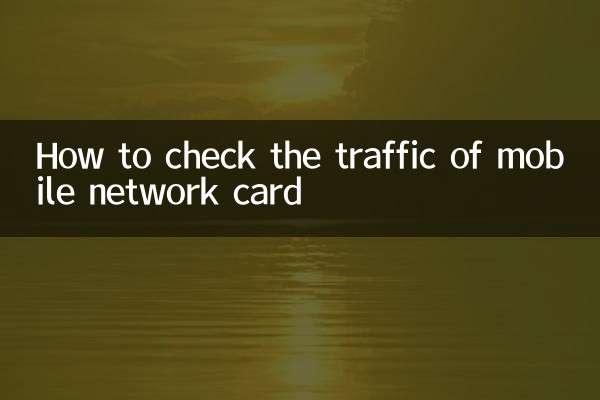
تفصیلات چیک کریں
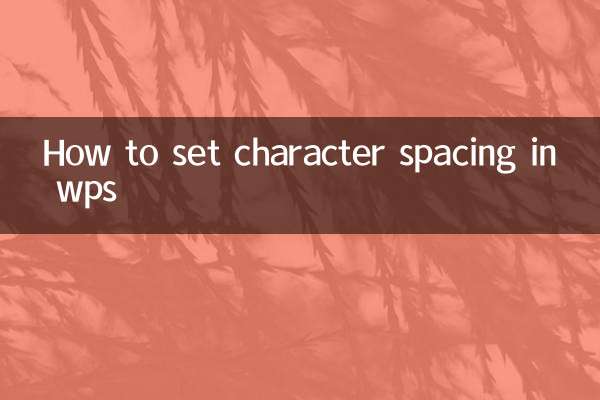
تفصیلات چیک کریں